Jak dodać tytuł do legendy matplotlib (z przykładami)
Domyślnie legendy fabuły Matplotlib nie zawierają tytułu.
Możesz jednak użyć następującej podstawowej składni, aby dodać tytuł do podpisu:
plt. legend (title=' this is my title ')
Poniższy przykład pokazuje, jak zastosować tę składnię w praktyce.
Przykład 1: Dodaj tytuł do legendy Matplotlib
Poniższy kod pokazuje, jak utworzyć wykres Matplotlib z wieloma liniami i legendą:
import pandas as pd import matplotlib. pyplot as plt #createdata df = pd. DataFrame ({' points ': [11, 17, 16, 18, 22, 25, 26, 24, 29], ' assists ': [5, 7, 7, 9, 12, 9, 9, 4, 8]}) #add lines to plot plt. plot (df[' points '], label=' Points ') plt. plot (df[' assists '], label=' Assists ') #add legend plt. legend ()
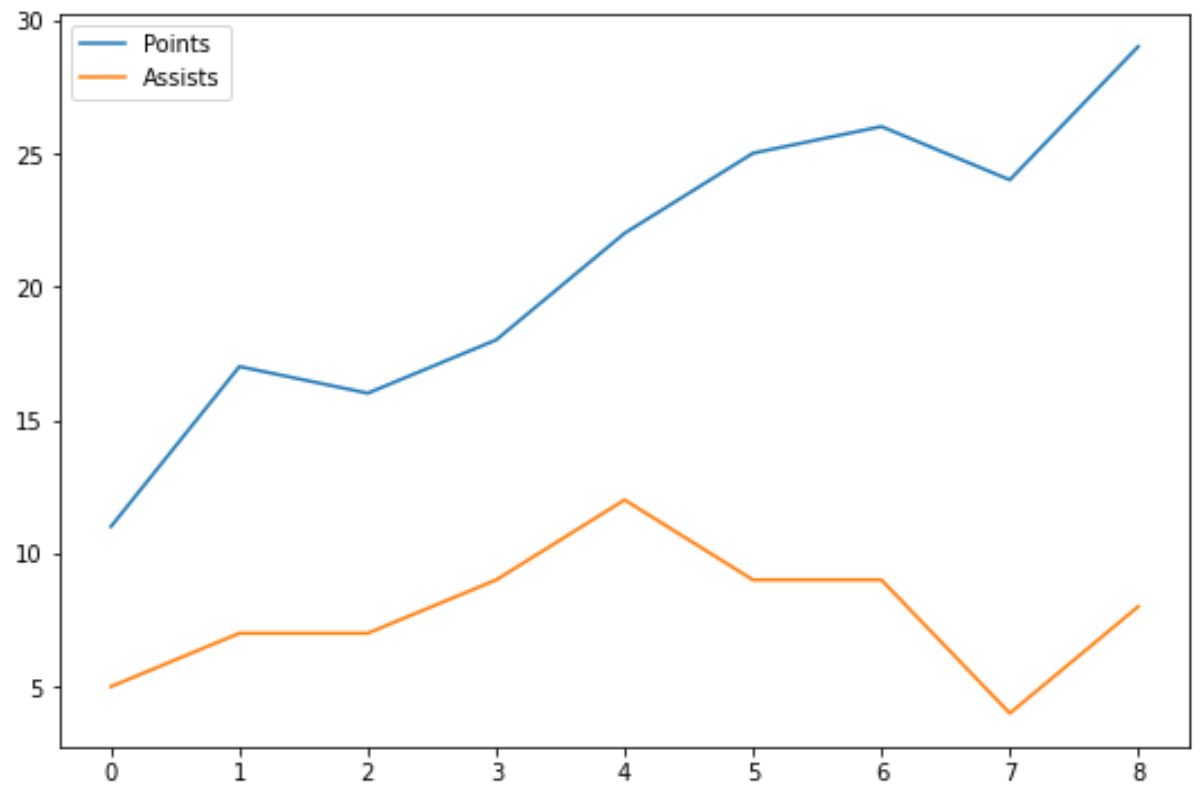
Pamiętaj, że podpis nie ma tytułu.
Aby go dodać, możemy po prostu użyć argumentu tytułu w funkcji plt.legend() :
#add title to legend plt. legend (title=' Metric ')
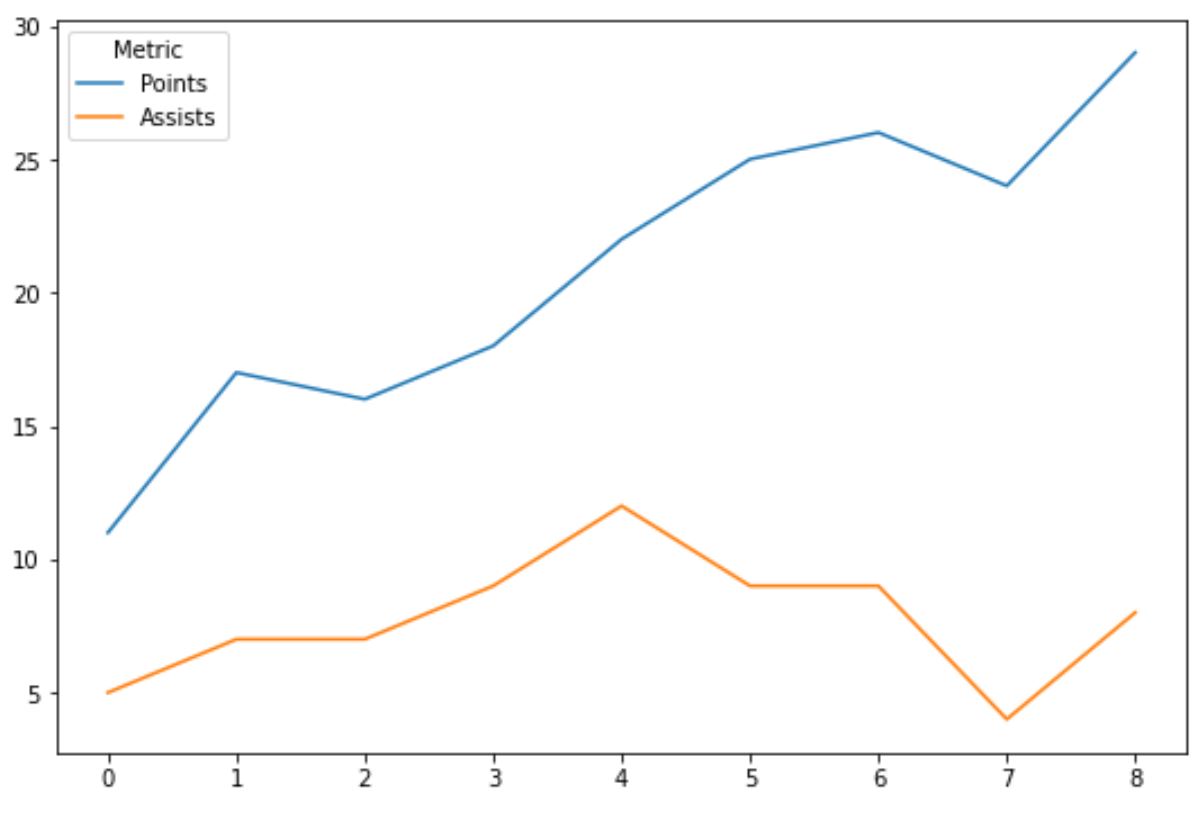
Aby zmienić rozmiar czcionki tytułu podpisu, użyj argumentu title_fontsize :
Uwaga : domyślny rozmiar czcionki to 10.
#add title to legend with increased font size plt. legend (title=' Metric ', title_fontsize= 25 )
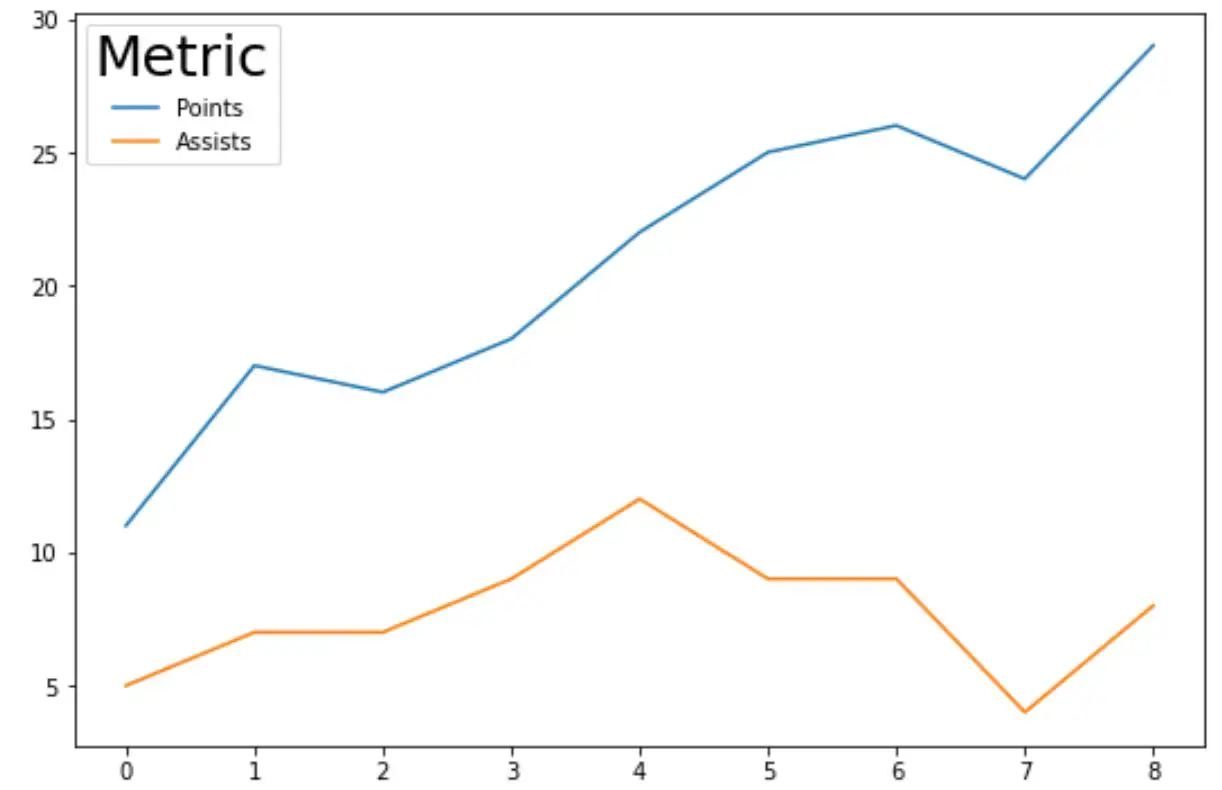
Zwróć uwagę, że rozmiar czcionki podpisu jest teraz znacznie większy.
Możesz także użyć argumentu rozmiar czcionki , aby zwiększyć rozmiar czcionki etykiet w legendzie:
#add title to legend with increased title and label font size plt. legend (title=' Metric ', title_fontsize= 25 , fontsize= 15 )
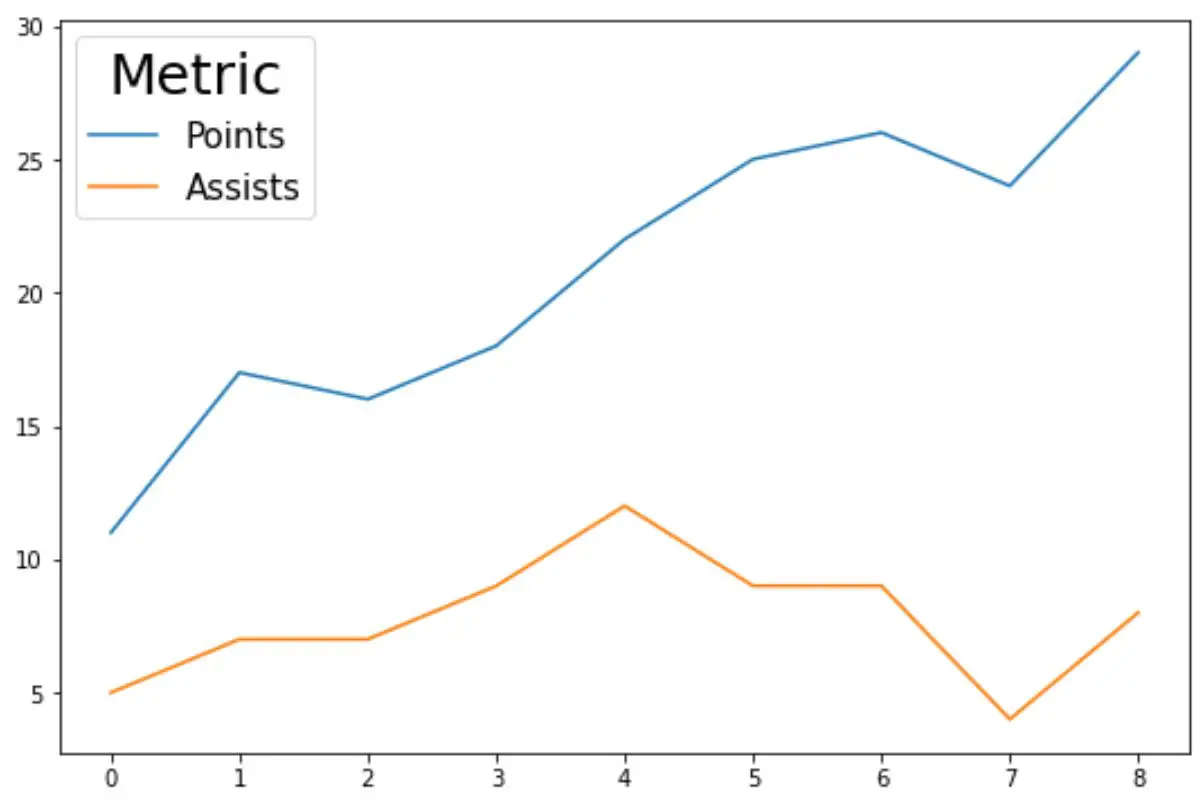
Należy pamiętać, że etykiety w legendzie są teraz znacznie większe.
Dodatkowe zasoby
Poniższe samouczki wyjaśniają, jak wykonywać inne typowe operacje w Matplotlib:
Jak zmienić rozmiar czcionki legendy w Matplotlib
Jak zmienić kolejność elementów w legendzie Matplotlib
Jak zmienić pozycję legendy w Matplotlib